【YYCam Pro】디스코드 연동 사용 가이드
YYCam Pro는 전문적인 카메라 향상 소프트웨어로, 실시간 피부 보정, 피부톤 교정, 가상 배경 변경 등의 기능을 지원하며 가상 카메라를 통해 디스코드와 원활하게 연동됩니다. 본 튜토리얼은 YYCam Pro와 디스코드 연동 설정을 빠르게 완료하는 방법을 안내하여, 라이브 방송에서 최상의 모습을 보여드릴 수 있도록 도와줍니다!
1단계: YYCam Pro 다운로드
공식 홈페이지 다운로드 링크:https://v.yy.com/ko
1. 브라우저를 실행합니다(Chrome, Edge 등 주요 브라우저 사용 권장).
2. 주소창에 공식 링크 https://v.yy.com/ko 를 입력하여 공식 웹사이트에 접속합니다. 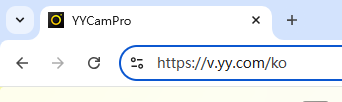
•페이지 언어가 한국어가 아닌 경우, 우측 상단의 언어 전환 버튼을 클릭하여 한국어를 선택하세요(웹사이트 지원 여부에 따름).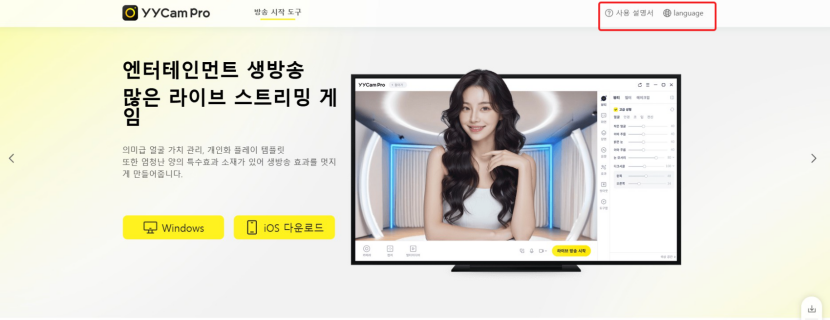
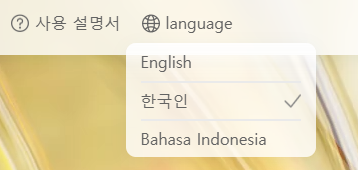
3. 웹사이트 메인 페이지에서 Windows 버전을 선택합니다.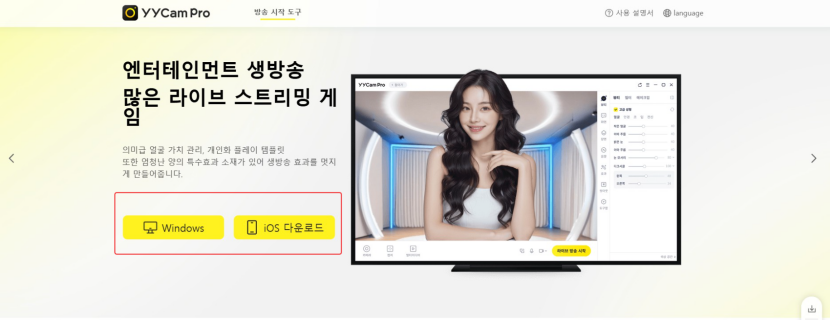
4. 클릭하면 자동으로 설치 파일이 다운로드됩니다.
5. 설치 파일 다운로드 완료 후, [빠른 설치]를 클릭하여 YYCam Pro를 설치합니다.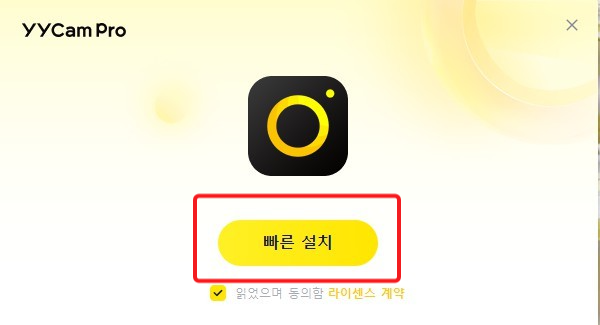
6. 설치 완료 후 시작 화면의 [지금 사용해 보세요] 아이콘을 더블클릭하여 프로그램을 실행합니다.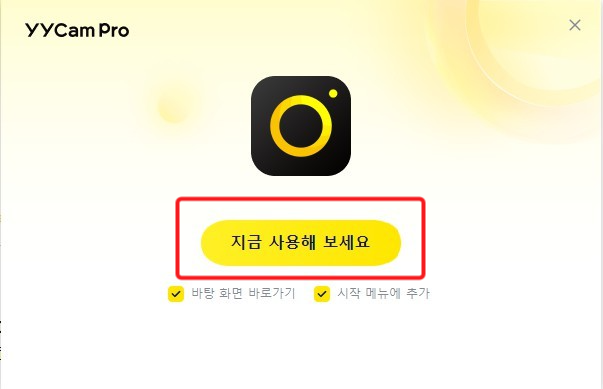
7. 바탕화면에 생성된 소프트웨어 아이콘을 더블클릭하여 정상적으로 실행되는지 확인합니다.
2단계:YYCam Pro 가로 모드 설정
주의: 설정 전 반드시 디스코드를 종료해야 합니다. 미종료 시 YYCam Pro에서 가로/세로 설정 기능이 보이지 않습니다. 디스코드 종료 후에도 기능이 보이지 않을 경우 YYCam Pro 재시작 요청
1. 가로 옵션을 선택합니다.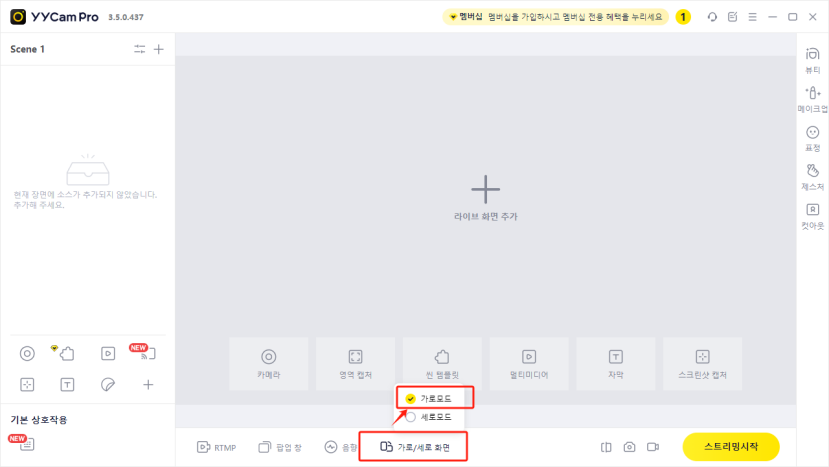
2. YYCam Pro에서 화면을 캡처할 카메라를 추가하고, 해상도를 가로 비율(예: 1920x1080 또는 1280x720)로 설정합니다.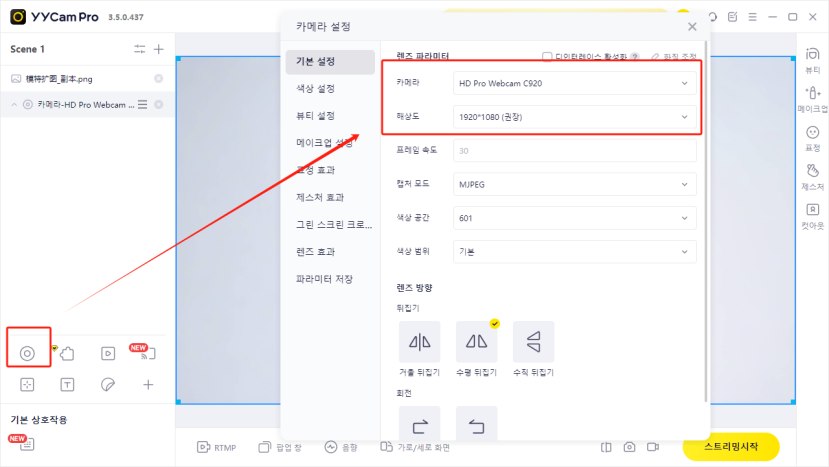
3단계: 디스코드에서 YYCam Pro 카메라 사용 설정
1. 디스코드를 실행하고 설정(⚙️)에 진입합니다.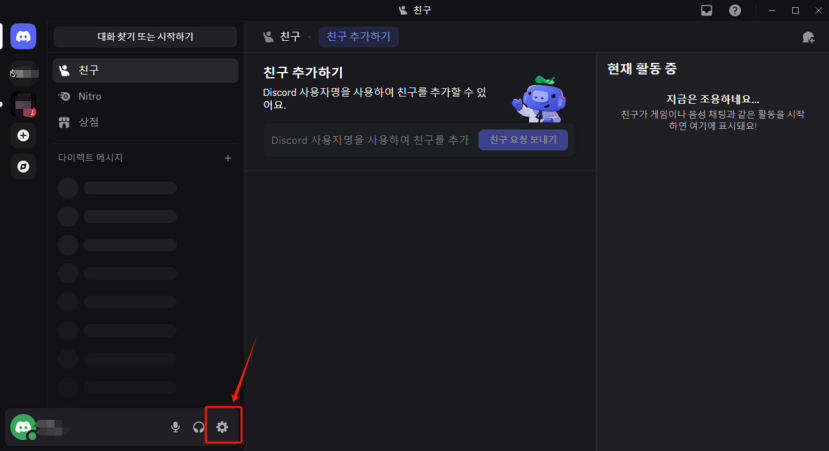
2. 음성 및 영상 설정 메뉴에서 비디오 설정을 클릭한 후, 카메라 항목에서 YYCam Pro를 선택합니다. 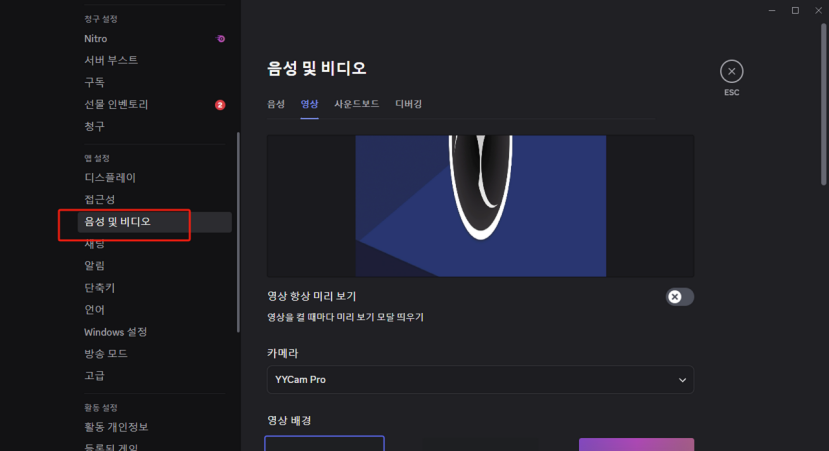
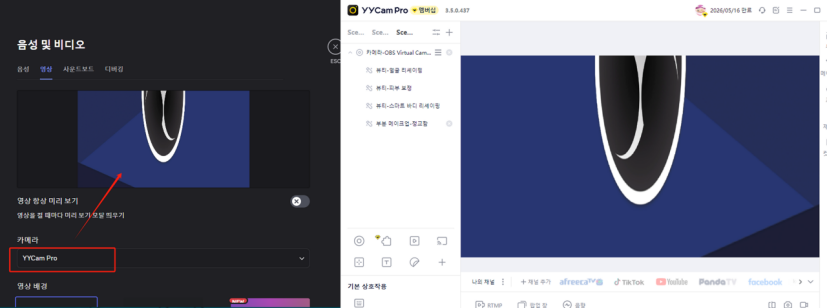
본 튜토리얼을 통해 YYCam Pro를 디스코드에 성공적으로 연동하셨습니다. YYCam Pro의 다양한 강력한 기능들이 라이브 방송 시 화질을 완벽하게 컨트롤할 수 있도록 도와드릴 것입니다. 지금 바로 기능들을 활용해 보시고 매번 카메라 앞에서의 소통이 인상적이도록 만들어 보세요!